5 cara untuk mengotomatiskan cadangan file di Linux
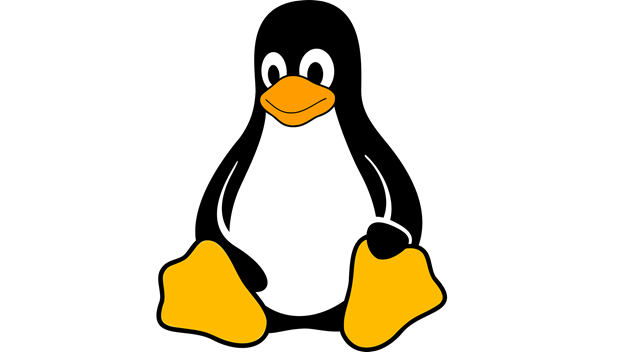
- 4875
- 493
- Enrique Purdy
Hampir tidak perlu dikatakan tetapi menyimpan dan mempertahankan integritas sistem operasi Anda, informasi pribadi, dan file pribadi adalah dasar untuk manajemen data. Sementara bencana jarang terjadi di Linux, melindungi data Anda dari kerusakan sistem, file korup, dan komputer yang hilang atau dicuri masih merupakan kebutuhan mutlak.
Mencadangkan file Anda melindungi data Anda dari korupsi dan mengembalikan data Anda jika ada yang salah. Linux membuat cadangan file mudah bagi pengguna baru ke platformnya. Apakah Anda ingin meletakkan semuanya di pilot otomatis atau mengelola elemen seluk beluk dari file cadangan dengan file atau folder dengan folder, Linux memiliki kapasitas untuk memberikan cadangan yang akurat dengan tingkat penyesuaian tingkat tinggi tinggi.
Daftar isi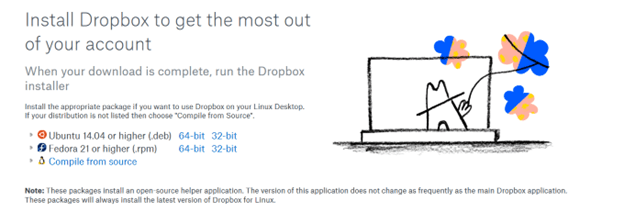
Saat Anda menginstal GDEBI terlebih dahulu, Anda akan melihat pop-up dari penginstal paket dengan tombol untuk mengklik yang mengatakan Instal Paket.
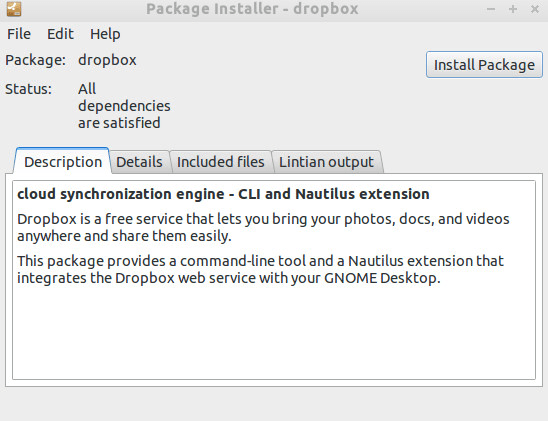
Jika Anda tidak menginstal GDEBI terlebih dahulu, Anda dapat menggunakan perintah ini untuk menginstal dropbox secara manual di terminal.
$ sudo gdebi dropbox_2015.10.28_amd64.Deb
Anda sekarang akan melihat kotak pop-up yang meminta Anda untuk memulai Dropbox untuk menyelesaikan instalasi. Klik Mulai Dropbox.
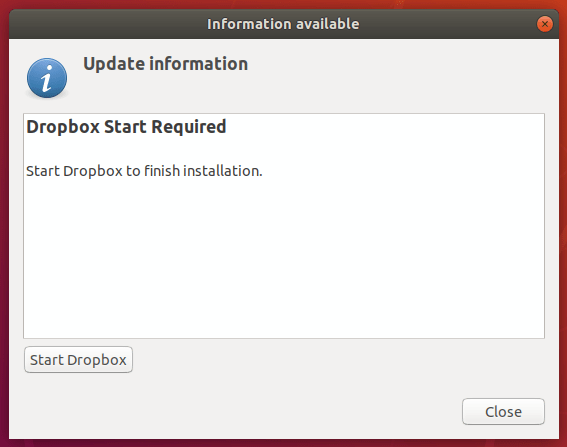
Untuk mengunduh daemon properti (proses latar belakang), klik OKE.
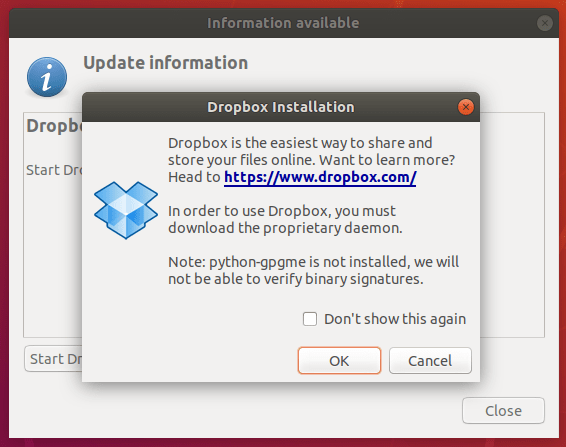
Saat unduhan selesai, keluar dari kotak pop-up. Halaman login dropbox akan secara otomatis terbuka di browser web Anda.
Jika Anda sudah memiliki akun Dropbox, masuk. Jika tidak, daftar untuk satu.
Proses instalasi akan menempatkan folder di desktop ubuntu Anda Dropbox. Data di folder ini akan disinkronkan di semua perangkat tempat Anda menginstal Dropbox, serta situs web Dropbox.
Jika Anda mau, Anda juga dapat membuat subfolder yang juga akan disimpan dalam hierarki yang sama dengan akun online Anda.
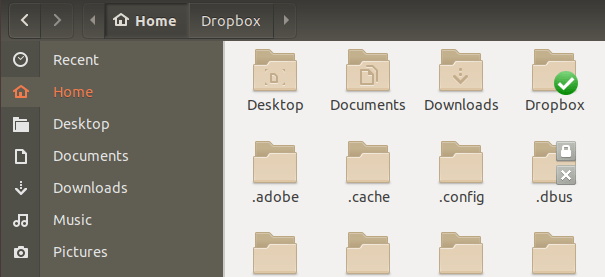
Bacula
Bacula adalah salah satu solusi pemulihan dan cadangan Linux yang paling populer dan banyak digunakan. Ini adalah sumber terbuka dan memungkinkan pengguna untuk:
- Data cadangan.
- Verifikasi data di seluruh jaringan.
- Memulihkan file yang rusak atau hilang dengan cepat.
Ada dua versi Bacula. Versi dasar mencakup semua fitur yang Anda butuhkan untuk mencadangkan dan memulihkan file Anda. Jika Anda mencari fitur yang lebih canggih, mereka juga menawarkan solusi perusahaan.
Dengan Bacula, Anda dapat menjalankannya sepenuhnya di satu komputer dan mencadangkan data Anda ke jenis media lainnya, seperti disk dan pita. Itu efisien dan relatif mudah digunakan. Bacula dapat diskalakan karena desain modularnya dan bekerja pada satu komputer serta jaringan yang luas dengan ratusan mesin.
Bacula tidak memerlukan intervensi karena merupakan tugas otomatis setelah dikonfigurasi melalui antarmuka web, konsol baris perintah, atau GUI.
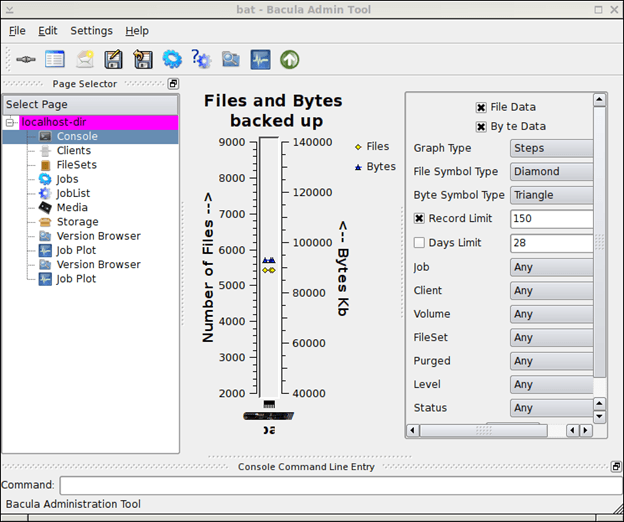
Untuk mempelajari cara menginstal Bacula, baca Panduan Instalasi Komunitas Bacula.
Perangkat Lunak Flyback
Flyback adalah program perangkat lunak yang mendukung dan mengembalikan file Anda. Ini adalah alat snapshot berdasarkan rsync (Perintah untuk menyalin dan menyinkronkan direktori dan file baik secara lokal maupun jarak jauh.)
Fungsionalitasnya mirip dengan mesin waktu Mac OS dengan membuat direktori cadangan berturut -turut yang mencerminkan file yang ingin Anda cadangan.
Ini juga mengikat file yang tidak berubah ke cadangan Anda sebelumnya. Menggunakan flyback, pengguna tidak akan membuang ruang disk sementara pada saat yang sama memungkinkan mereka untuk memiliki akses ke file mereka tanpa program pemulihan.
Jika Anda mencadangkan ke drive eksternal dan komputer Anda macet, Anda dapat memindahkan drive eksternal ke perangkat baru. Menggunakan browser apa pun, Anda kemudian dapat menyalin cadangan terbaru Anda.
Beberapa fitur termasuk kemampuan untuk:
- Jadwalkan beberapa cadangan.
- Secara otomatis jalankan cadangan selektif.
- Jadwalkan kapan harus secara otomatis menghapus cadangan lama.
- Memiliki kendali atas lokasi cadangan serta apa yang harus dimasukkan atau dikecualikan.
- Pindai struktur direktori Anda selama proses cadangan.
- Cadangkan direktori apa pun ke lokasi mana pun termasuk disk eksternal.
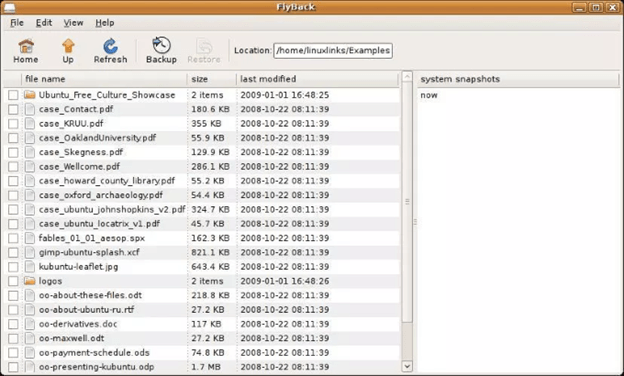
Pelajari cara menginstal dan menggunakan flyback untuk secara otomatis mendukung file Anda di Linux.
Bersantai dan kembali
Disebut juga Belakang, Relaks dan Recover adalah alat untuk mencadangkan file Anda di Linux. Itu benar untuk namanya setelah Anda menginstal dan mengaturnya, tidak ada lagi yang perlu Anda lakukan. Cadangan dan pemulihan file Anda dilakukan secara otomatis.
Pengaturannya mudah, dan tidak perlu melakukan pemeliharaan. Baik pengguna rumahan dan pengguna perusahaan dapat memperoleh manfaat dari belakang.
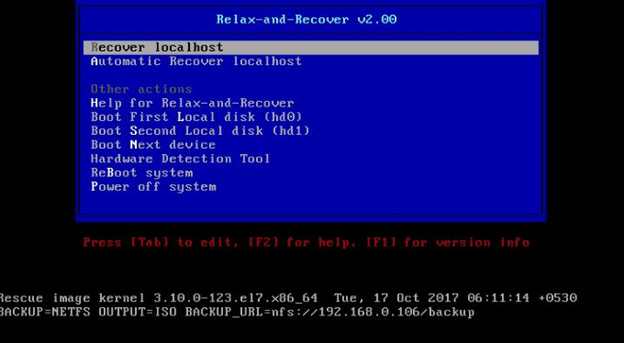
Gunakan panduan QuickStart untuk mencoba rileks-dan-kembali.
fwbackups
Alat Sumber Gratis dan Terbuka lainnya adalah FWBackUps. Ini sederhana namun kuat, memungkinkan Anda untuk melakukan cadangan dengan mudah.
Jadwalkan cadangan ke komputer jarak jauh dan jangan pernah khawatir kehilangan data. Beberapa dari banyak fiturnya meliputi:
- Konfigurasi cadangan yang fleksibel.
- Antarmuka sederhana.
- Kemampuan untuk membuat cadangan semua file Anda.
- Tidak termasuk direktori atau file agar tidak dicadangkan.
Perangkat lunak bebas dan open-source fwbackups adalah cross-platform dan penuh fitur kaya. Antarmuka sederhana dan intuitif memungkinkan Anda untuk mencadangkan file Anda dengan mudah.
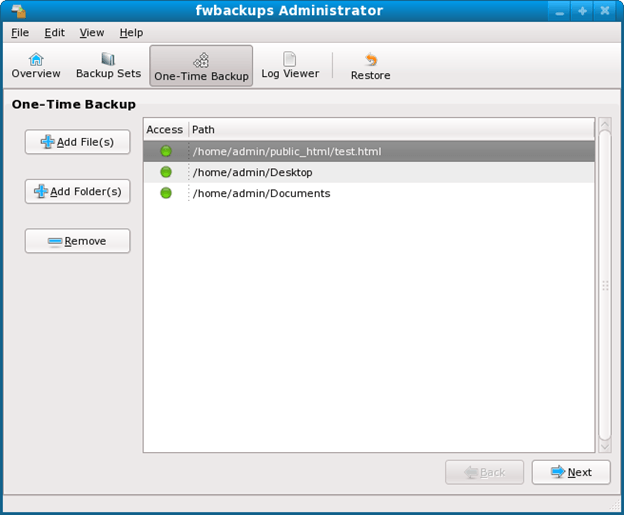
Pelajari cara menginstal dan menggunakan fwbackup untuk cadangan yang mudah dan otomatis dari panduan penggunanya.
- « Apa yang harus dilakukan jika Anda berpikir komputer atau server Anda telah terinfeksi malware
- Cara menginstal ulang linux mint tanpa kehilangan data & pengaturan Anda »

